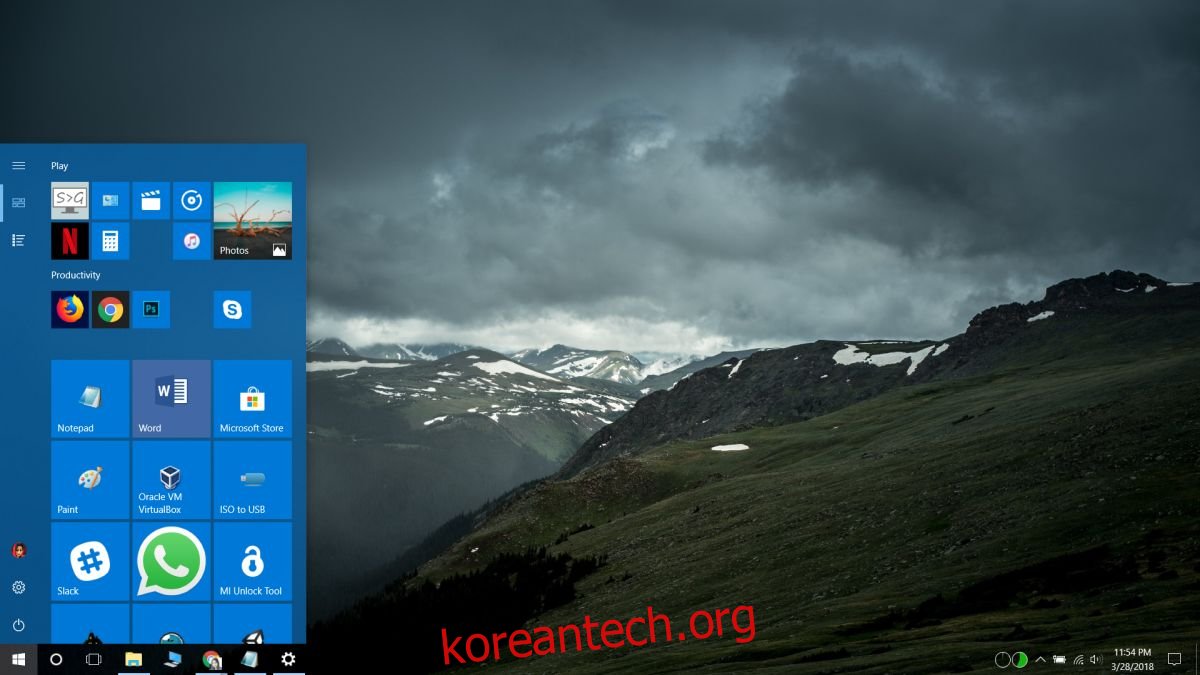데스크톱에 새로운 기능을 제공할 다음 주요 Windows 10 업데이트는 2018년 4월에 출시될 예정입니다. 업데이트가 언제 출시될지는 확실하지 않지만 첫 주 또는 4월 말에 출시될 수 있습니다. Windows 10 기능 업데이트에 대해 항상 적용되는 한 가지 사실은 항상 원활하게 진행되지 않는다는 것입니다. 사용자가 부팅 루프에 빠지거나 업데이트 후 기능이 중단되거나 드라이버에 문제가 발생합니다. 업데이트 전에 시스템을 준비하면 일부 문제를 피할 수 있습니다. 다음은 주요 Windows 10 기능 업데이트를 위해 시스템을 준비하기 위해 수행해야 하는 10가지 사항입니다.
목차
시작 메뉴 레이아웃 백업
사용자 설정은 종종 잘못된 Windows 업데이트의 첫 번째 희생자입니다. 종종 시작 메뉴가 자체적으로 재설정됩니다. Microsoft는 이 버그를 상당 부분 수정했지만 다시 나타날 수 없다는 의미는 아닙니다. 안전하고 많은 시간을 절약하려면 시작 메뉴 레이아웃을 백업하십시오. 업데이트로 재설정되면 복원할 수 있습니다.
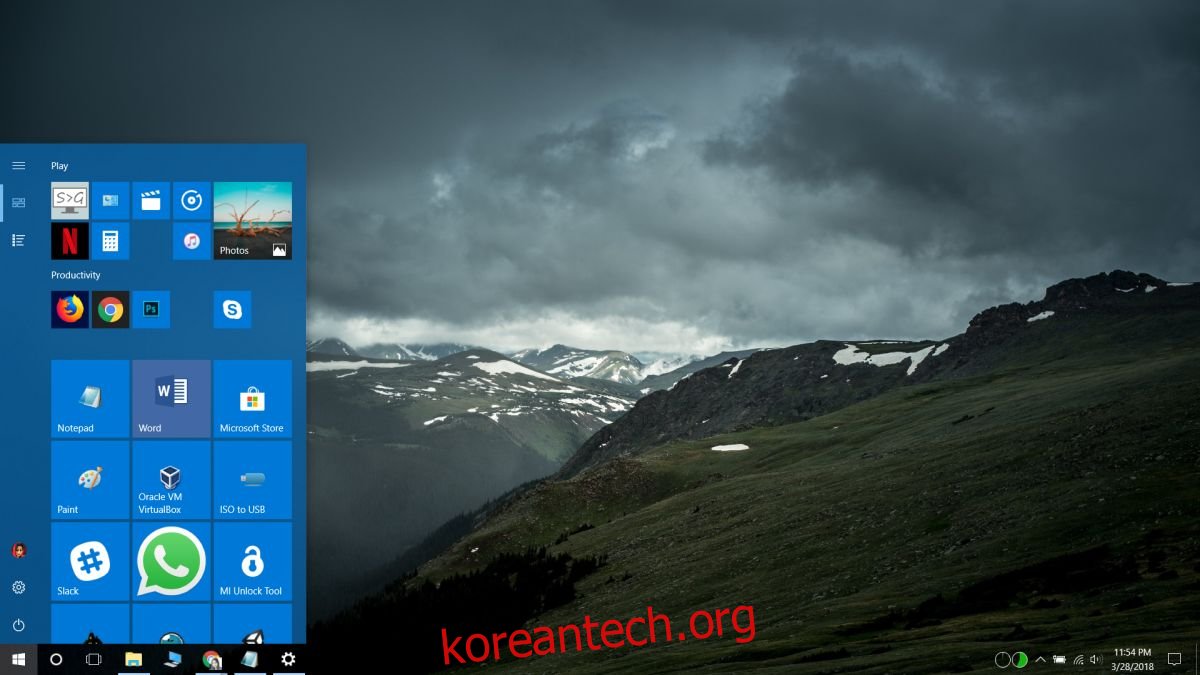
라이선스를 계정에 연결
Windows 업데이트로 인해 정품 인증 상태를 덮어쓰는 경우가 있습니다. 라이센스가 갑자기 무효화되는 것은 아닙니다. Windows에서 읽을 수 없거나 정품 인증 서비스에 문제가 있음을 의미합니다. 이 문제를 해결하는 가장 좋은 방법은 라이선스를 Microsoft 계정에 연결하는 것입니다.
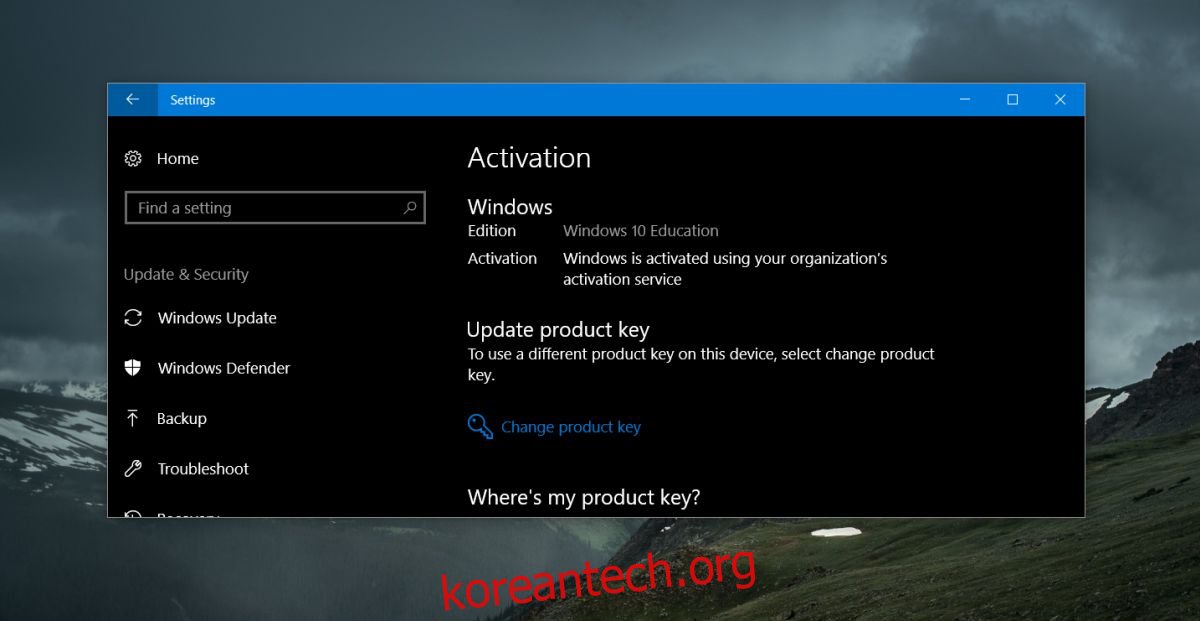
필수 서비스 활성화
Windows 사용자가 업데이트를 피하기 위해 많은 노력을 기울인다는 것은 비밀이 아닙니다. 앱을 사용하여 Windows 10에서 업데이트를 중지한 적이 있다면 앱을 제거하고 해당 서비스를 다시 시작하세요.
UI 수정자 앱 비활성화
Windows 10의 UI를 수정하는 앱을 설치한 경우 업데이트하기 전에 해당 앱을 비활성화하거나 제거하세요. 이러한 앱은 종종 업데이트 후 버그의 주요 원인입니다. 앱은 업데이트 직전과 직후에 작동할 수 있지만 업데이트 중일 때는 시스템에 없어야 합니다.
백업 드라이버
Windows 일반 드라이버를 사용하는 경우에는 이것이 필요하지 않지만 특정 버전의 독점 드라이버를 사용하는 경우에는 백업하고 디스크에 있는지 확인하십시오. Windows 10은 업데이트 후 일반 드라이버를 설치하고 WiFi와 같은 필수 구성 요소를 사용할 수 없게 만들 수 있습니다. 디스크에 있는 드라이버가 이 문제를 완화하는 가장 빠른 방법입니다.
또한 Nvidia GPU가 있는 경우 드라이버를 백업하십시오. 이 특정 GPU는 Windows 10 업데이트 이후에 종종 문제가 발생합니다.
Windows 시작 화면 비활성화
이것은 단지 성가심을 제거하는 것일 뿐이지만 대부분의 사람들은 업데이트가 끝날 때까지 이를 잊습니다. 설정 앱으로 이동하고 시스템> 알림 및 작업에서 옵션을 비활성화하여 업데이트 후 표시되는 성가신 시작 화면을 제거할 수 있습니다.
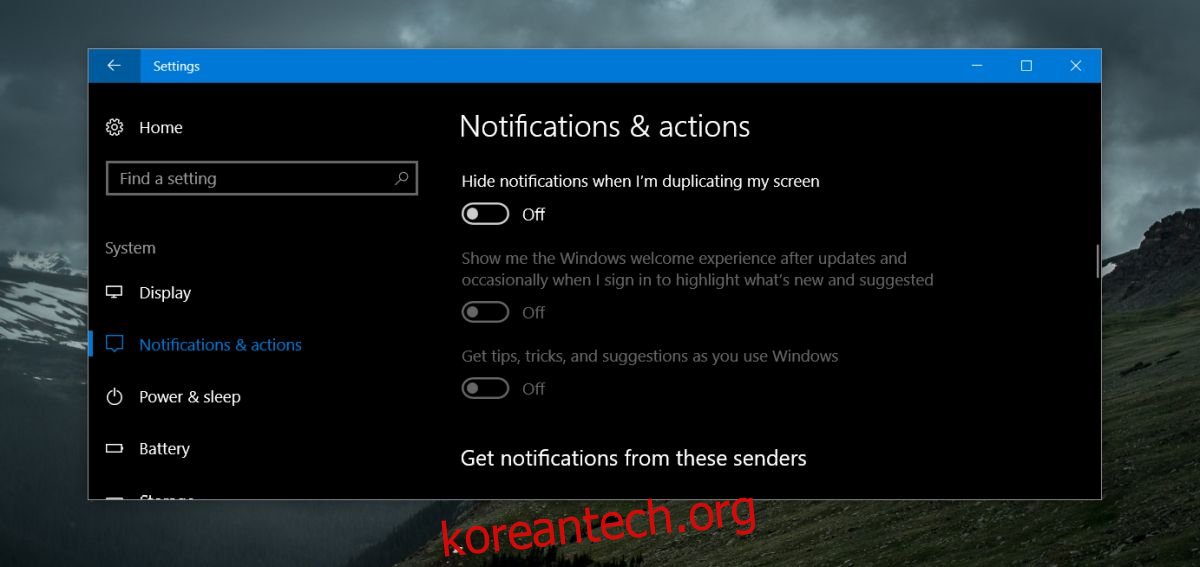
복원 지점 만들기
이전 Windows 10 기능 업데이트로 인해 특히 좋지 않은 시간을 보냈다면 지금 시스템의 복원 지점을 만드는 것이 좋습니다. 작업 중이고 시스템을 업데이트할 때까지 작업하려는 파일의 경우 클라우드 드라이브를 사용하여 백업하십시오.
상황이 심각하게 잘못되면 복원 지점을 사용하여 시스템을 다시 작동시킬 수 있습니다.
마지막 주요 빌드 다운로드
새로운 Windows 10 기능 업데이트가 출시되면 이전 업데이트는 더 이상 사용할 수 없습니다. 현재 Windows 10 빌드의 ISO를 제공할 설치 미디어를 지금 만드는 것이 좋습니다. 새 업데이트가 제대로 작동하지 않고 복원이 옵션이 아닌 경우 시스템에서 작동했던 이전 안정적인 빌드를 새로 설치할 수 있습니다.
관리자 계정에서 업데이트 실행
이것은 업데이트 시 수행해야 하는 작업이지만 기억하는 것이 좋습니다. 업데이트는 승인한 사용자 계정에서 실행할 수 있지만 문제를 최소화하기 위해 항상 관리자 계정에서 업데이트해야 합니다.
업데이트 시간 확보
마지막으로, 많은 사용자가 업데이트를 건너뛰고 싶어하지만 결국에는 업데이트를 건너뛰게 됩니다. 연기하는 대신 적절한 시간을 확보하여 시스템을 업데이트하십시오. 작업이 너무 많이 중단되지 않고 문제가 발생할 경우 시스템을 복구할 시간을 갖도록 주말에 수행하십시오. Windows 10이 업데이트를 강제할 때까지 기다리지 마십시오. 업데이트는 중요하며 미리 준비할 수 있습니다.